Nota
O acesso a esta página requer autorização. Podes tentar iniciar sessão ou mudar de diretório.
O acesso a esta página requer autorização. Podes tentar mudar de diretório.
Os Aplicativos de Contêiner do Azure gerenciam o dimensionamento horizontal automático por meio de um conjunto de regras de dimensionamento declarativo. À medida que um aplicativo de contêiner se expande, novas instâncias do aplicativo de contêiner são criadas sob demanda. Essas instâncias são conhecidas como réplicas.
Neste tutorial, você adiciona uma regra de escala HTTP ao seu aplicativo de contêiner e observa como seu aplicativo é dimensionado.
Pré-requisitos
| Requisito | Instruções |
|---|---|
| Conta do Azure | Se não tiver uma conta do Azure, pode criar uma gratuitamente. Você precisa da permissão de Colaborador na assinatura do Azure para continuar. Consulte Atribuir funções do Azure usando o portal do Azure para obter detalhes. |
| Conta GitHub | Obtenha um gratuitamente. |
| CLI do Azure | Instale a CLI do Azure. |
Configurar
Para entrar no Azure a partir da CLI, execute o seguinte comando e siga os prompts para concluir o processo de autenticação.
az login
Para garantir que você esteja executando a versão mais recente da CLI, execute o comando upgrade.
az upgrade
Em seguida, instale ou atualize a extensão Aplicativos de Contêiner do Azure para a CLI.
Se você receber erros sobre parâmetros ausentes ao executar az containerapp comandos na CLI do Azure ou cmdlets do Az.App módulo no PowerShell, certifique-se de ter a versão mais recente da extensão Aplicativos de Contêiner do Azure instalada.
az extension add --name containerapp --upgrade
Nota
A partir de maio de 2024, as extensões da CLI do Azure não habilitam mais recursos de visualização por padrão. Para acessar os recursos de visualização do Container Apps, instale a extensão Container Apps com --allow-preview trueo .
az extension add --name containerapp --upgrade --allow-preview true
Agora que a extensão ou módulo atual está instalado, registre os Microsoft.App namespaces e Microsoft.OperationalInsights .
az provider register --namespace Microsoft.App
az provider register --namespace Microsoft.OperationalInsights
Criar e implantar o aplicativo de contêiner
Crie e implante seu aplicativo de contêiner com o containerapp up comando. Este comando cria um:
- Grupo de recursos
- Ambiente de aplicativos de contêiner
- área de trabalho do Log Analytics
Se algum desses recursos já existir, o comando usará os recursos existentes em vez de criar novos.
Por fim, o comando cria e implanta o aplicativo de contêiner usando uma imagem de contêiner público, mcr.microsoft.com/dotnet/samples:aspnetapp. Esta imagem é usada para acionar as regras de escala criadas neste artigo. Você não precisa saber ou usar o .NET para concluir este procedimento.
az containerapp up \
--name my-container-app \
--resource-group my-container-apps \
--location centralus \
--environment 'my-container-apps' \
--image mcr.microsoft.com/dotnet/samples:aspnetapp \
--target-port 8080 \
--ingress external \
--query properties.configuration.ingress.fqdn \
Nota
Verifique se o valor do --image parâmetro está em minúsculas.
Ao definir --ingress como external, você disponibiliza o aplicativo contêiner para solicitações públicas.
O up comando retorna o nome de domínio totalmente qualificado (FQDN) para o aplicativo contêiner. Copie este FQDN para um ficheiro de texto. Use-o na seção Enviar solicitações . Seu FQDN se parece com o exemplo a seguir:
https://my-container-app.icydune-96848328.centralus.azurecontainerapps.io
Adicionar regra de escala
Adicione uma regra de escala HTTP ao seu aplicativo de contêiner executando o az containerapp update comando.
az containerapp update \
--name my-container-app \
--resource-group my-container-apps \
--min-replicas 1 \
--max-replicas 10 \
--scale-rule-name my-http-scale-rule \
--scale-rule-http-concurrency 1
Este comando adiciona uma regra de escala HTTP ao seu aplicativo contêiner com o nome my-http-scale-rule e uma configuração de simultaneidade de 1. Se seu aplicativo receber mais de uma solicitação HTTP simultânea, o tempo de execução criará réplicas do seu aplicativo para lidar com as solicitações.
O update comando retorna a nova configuração como uma resposta JSON para verificar se sua solicitação foi bem-sucedida.
Iniciar saída de log
Você pode observar os efeitos do dimensionamento do seu aplicativo exibindo os logs gerados pelo tempo de execução dos Aplicativos de Contêiner. Use o comando para começar a az containerapp logs show escutar entradas de log.
az containerapp logs show \
--name my-container-app \
--resource-group my-container-apps \
--type=system \
--follow=true
O show comando retorna entradas dos logs do sistema para seu aplicativo de contêiner em tempo real. Você pode esperar uma resposta como o exemplo a seguir:
{
"TimeStamp":"2023-08-01T16:49:03.02752",
"Log":"Connecting to the container 'my-container-app'..."
}
{
"TimeStamp":"2023-08-01T16:49:03.04437",
"Log":"Successfully Connected to container:
'my-container-app' [Revision: 'my-container-app--9uj51l6',
Replica: 'my-container-app--9uj51l6-5f96557ffb-5khg9']"
}
{
"TimeStamp":"2023-08-01T16:47:31.9480811+00:00",
"Log":"Microsoft.Hosting.Lifetime[14]"
}
{
"TimeStamp":"2023-08-01T16:47:31.9481264+00:00",
"Log":"Now listening on: http://[::]:80"
}
{
"TimeStamp":"2023-08-01T16:47:31.9490917+00:00",
"Log":"Microsoft.Hosting.Lifetime[0]"
}
{
"TimeStamp":"2023-08-01T16:47:31.9491036+00:00",
"Log":"Application started. Press Ctrl+C to shut down."
}
{
"TimeStamp":"2023-08-01T16:47:31.949723+00:00",
"Log":"Microsoft.Hosting.Lifetime[0]"
}
{
"TimeStamp":"2023-08-01T16:47:31.9497292+00:00",
"Log":"Hosting environment: Production"
}
{
"TimeStamp":"2023-08-01T16:47:31.9497325+00:00",
"Log":"Microsoft.Hosting.Lifetime[0]"
}
{
"TimeStamp":"2023-08-01T16:47:31.9497367+00:00",
"Log":"Content root path: /app/"
}
Para obter mais informações, consulte az containerapp logs.
Enviar pedidos
Abra um novo shell bash. Execute o seguinte comando, substituindo <YOUR_CONTAINER_APP_FQDN> pelo nome de domínio totalmente qualificado para seu aplicativo de contêiner que você salvou da seção Criar e implantar o aplicativo de contêiner.
seq 1 50 | xargs -Iname -P10 curl "<YOUR_CONTAINER_APP_FQDN>"
Esses comandos enviam 50 solicitações para seu aplicativo de contêiner em lotes simultâneos de 10 solicitações cada.
| Comando ou argumento | Description |
|---|---|
seq 1 50 |
Gera uma sequência de números de 1 a 50. |
| |
O operador de pipe envia a sequência para o xargs comando. |
xargs |
É executado curl com o URL especificado |
-Iname |
Atua como um espaço reservado para a saída do seq. Esse argumento impede que o valor de retorno seja enviado para o curl comando. |
curl |
Chama o URL fornecido. |
-P10 |
Instrui xargs a executar até 10 processos de cada vez. |
Para obter mais informações, consulte a documentação para:
No primeiro shell, onde você executou o az containerapp logs show comando, a saída agora contém uma ou mais entradas de log como as seguintes.
{
"TimeStamp":"2023-08-01 18:09:52 +0000 UTC",
"Type":"Normal",
"ContainerAppName":"my-container-app",
"RevisionName":"my-container-app--00001111",
"ReplicaName":"my-container-app--00001111-aaaaa22222-bbbb",
"Msg":"Replica 'my-container-app--00001111-aaaaa22222-bbbb' has been scheduled to run on a node.",
"Reason":"AssigningReplica",
"EventSource":"ContainerAppController",
"Count":0
}
Exibir dimensionamento no portal do Azure (opcional)
Inicie sessão no portal do Azure.
Na barra de pesquisa na parte superior, digite my-container-app.
Nos resultados da pesquisa, em Recursos, selecione my-container-app.
Na barra de navegação à esquerda, expanda Aplicativo e selecione Escala e réplicas.
Na página Dimensionar e Réplicas, selecione Réplicas.
Seu aplicativo de contêiner agora tem mais de uma réplica em execução.
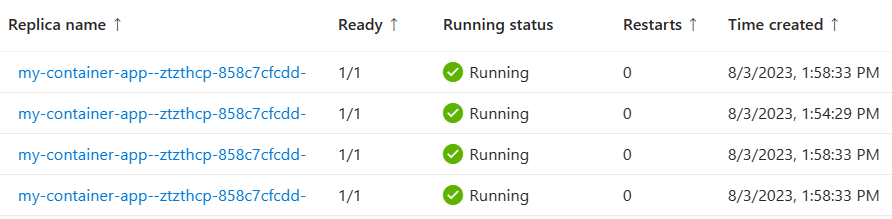
Talvez seja necessário selecionar Atualizar para ver as novas réplicas.
Na barra de navegação à esquerda, expanda Monitoramento e selecione Métricas.
Na página Métricas, defina Métrica como Solicitações.
Selecione Aplicar divisão.
Expanda a lista suspensa Valores e marque Réplica.
Selecione o ícone azul da marca de seleção para concluir a edição da divisão.
O gráfico mostra as solicitações recebidas pelo seu aplicativo de contêiner, divididas por réplica.
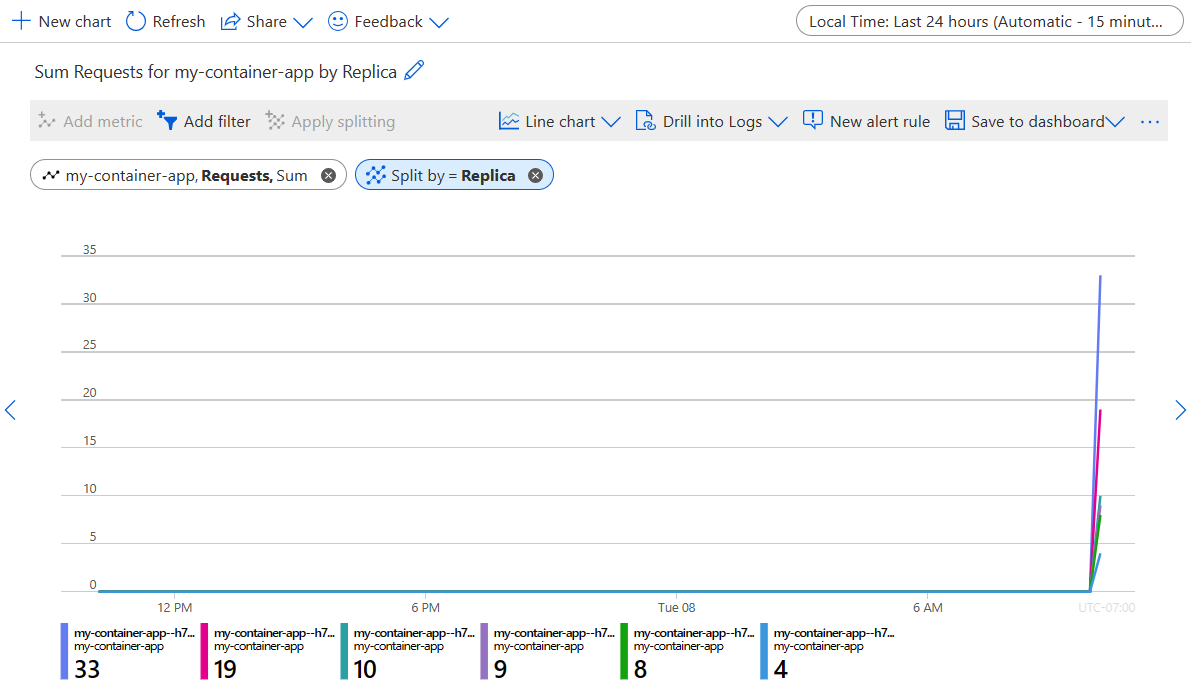
Por padrão, a escala do gráfico é definida para durar 24 horas, com uma granularidade de tempo de 15 minutos. Selecione a escala e altere-a para os últimos 30 minutos, com uma granularidade de tempo de um minuto. Selecione o botão Aplicar.
Selecione no gráfico e arraste para realçar o aumento recente de solicitações recebidas pelo seu aplicativo de contêiner.
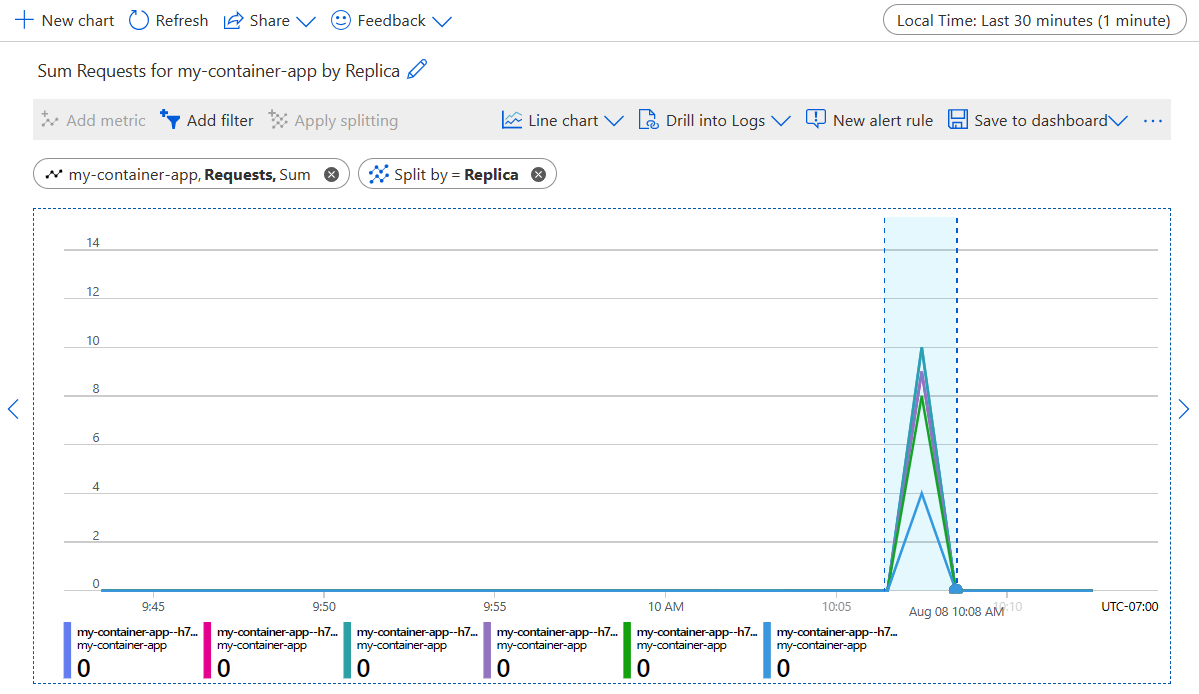
A captura de tela a seguir mostra uma exibição ampliada de como as solicitações recebidas pelo seu aplicativo de contêiner são divididas entre réplicas.
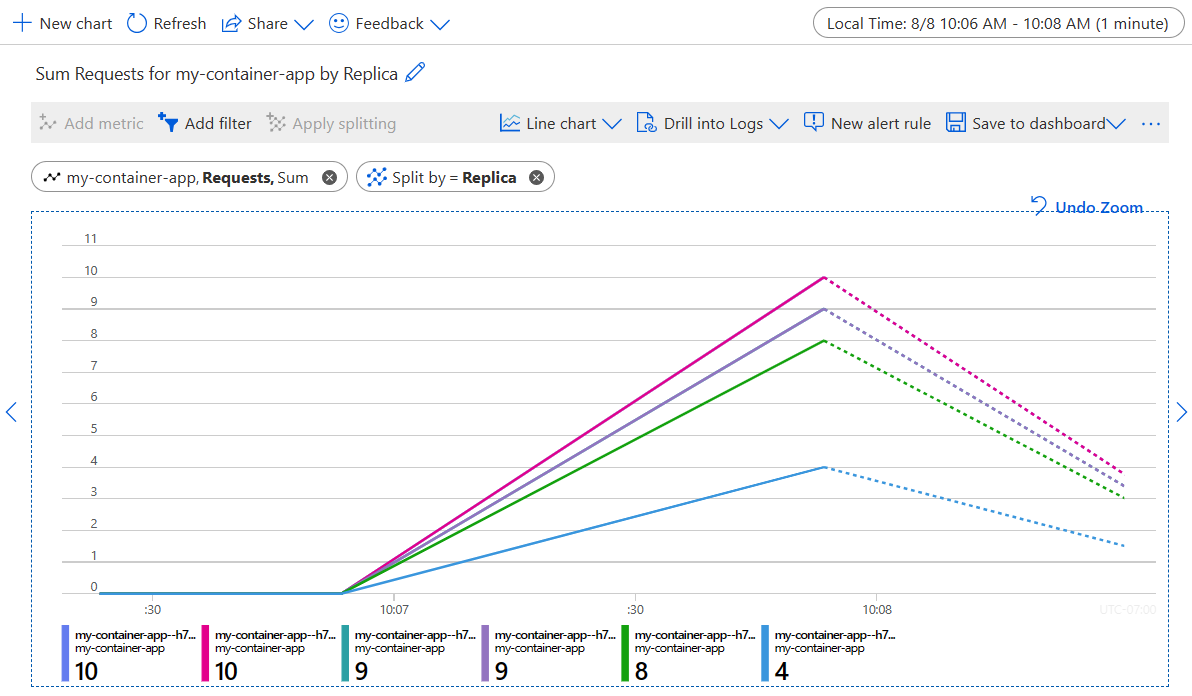
Dimensionamento de CPU e memória
Você deve preferir regras de escala HTTP a regras de escala de CPU ou memória quando possível. O dimensionamento de CPU e memória não permite que seu aplicativo de contêiner seja dimensionado para zero.
Depois de adicionar uma regra de escala de CPU ou memória, você pode testá-la enviando solicitações para seu aplicativo de contêiner e exibindo o dimensionamento no portal do Azure.
Depois de enviar solicitações para seu aplicativo de escala, pode levar um minuto até que a regra de escala seja acionada e as novas réplicas sejam criadas.
Dimensionamento da CPU
O dimensionamento da CPU permite que seu aplicativo aumente ou diminua a escala dependendo de quanto a CPU está sendo usada.
Por exemplo, se você criar uma regra de escala de CPU com um valor de utilização de 50, os Aplicativos de Contêiner do Azure criarão mais réplicas do seu aplicativo de contêiner quando a utilização média da CPU para todas as réplicas atingir 50%.
O dimensionamento da CPU não permite que seu aplicativo de contêiner seja dimensionado para zero. Para obter mais informações sobre esse gatilho, consulte Gatilho de escala de CPU KEDA.
Adicione uma regra de escala de CPU ao seu aplicativo de contêiner executando o az containerapp update comando.
Nota
Quando você usa a CLI do Azure para adicionar uma regra de escala a um aplicativo de contêiner que já tem uma regra de escala, a nova regra de escala substitui a regra de escala antiga. Para ver como adicionar várias regras de escala, consulte Regras de várias escalas.
Antes de executar o comando a seguir, substitua o <PLACEHOLDERS> por seus valores. Para este tutorial, substitua <UTILIZATION> por 1. Isto faz com que o aplicativo de contêiner seja dimensionado quando a utilização média da CPU para todas as réplicas atinge 1%. Este valor é apenas para demonstração. O número de réplicas é limitado a 10 pelo elemento --max-replicas 10 que especificou ao executar az containerapp update.
az containerapp update \
--name my-container-app \
--resource-group my-container-apps \
--min-replicas 1 \
--max-replicas 10 \
--scale-rule-name my-cpu-scale-rule \
--scale-rule-type cpu \
--scale-rule-metadata type=Utilization value=<UTILIZATION>
Dimensionamento de memória
O dimensionamento de memória permite que seu aplicativo aumente ou diminua a escala dependendo da quantidade de memória que está sendo usada.
Por exemplo, se você criar uma regra de escala de memória com um valor de utilização de 50, os Aplicativos de Contêiner do Azure criarão mais réplicas do seu aplicativo de contêiner quando a utilização média de memória para todas as réplicas atingir 50%.
O escalonamento de memória não permite que o aplicativo de contêiner seja escalado para zero. Para obter mais informações sobre esse gatilho, consulte Gatilho de escala de memória KEDA.
Adicione uma regra de escala de memória ao seu aplicativo de contêiner executando o az containerapp update comando.
Nota
Quando você usa a CLI do Azure para adicionar uma regra de escala a um aplicativo de contêiner que já tem uma regra de escala, a nova regra de escala substitui a regra de escala antiga. Para ver como adicionar várias regras de escala, consulte Regras de várias escalas.
Antes de executar o comando a seguir, substitua o <PLACEHOLDERS> por seus valores. Para este tutorial, substitua <UTILIZATION> por 1. Isso faz com que seu aplicativo de contêiner seja dimensionado quando a utilização média de memória para todas as réplicas atingir 1%. Este valor é apenas para demonstração. O número de réplicas é limitado a 10 pelo elemento --max-replicas 10 que especificou ao executar az containerapp update.
az containerapp update \
--name my-container-app \
--resource-group my-container-apps \
--min-replicas 1 \
--max-replicas 10 \
--scale-rule-name my-memory-scale-rule \
--scale-rule-type memory \
--scale-rule-metadata type=Utilization value=<UTILIZATION>
Regras de escala múltipla
Para adicionar várias regras de escala ao seu aplicativo de contêiner usando a CLI do Azure, você deve usar YAML.
Exporte a configuração do aplicativo de contêiner para o YAML com o
az containerapp showcomando.az containerapp show \ --name my-container-app \ --resource-group my-container-apps \ --output yaml > app.yamlproperties>template>scale>rulesNa seção deapp.yaml, adicione as seguintes propriedades. Substitua o<PLACEHOLDERS>pelos seus valores.... properties: ... template: ... scale: ... rules: - name: cpu-scaling-rule custom: type: cpu metadata: type: "Utilization" value: "<CPU_UTILIZATION>" - name: memory-scaling-rule custom: type: memory metadata: type: "Utilization" value: "<MEMORY_UTILIZATION>" ...Importe a configuração da aplicação de contêiner de
app.yamlcom o comandoaz containerapp update.az containerapp update \ --name my-container-app \ --resource-group my-container-apps \ --yaml app.yaml
Clean up resources (Limpar recursos)
Se você não vai continuar a usar este aplicativo, execute o seguinte comando para excluir o grupo de recursos junto com todos os recursos criados neste tutorial.
Atenção
O comando a seguir exclui o grupo de recursos especificado e todos os recursos contidos nele. Se existirem recursos fora do escopo deste tutorial no grupo de recursos especificado, eles também serão excluídos.
az group delete --name my-container-apps
Gorjeta
Tem problemas? Informe-nos no GitHub abrindo um problema no repositório de Aplicativos de Contêiner do Azure.